Keynote
Посібник користувача Keynote для iPhone
- Вітання
- Нові можливості
-
- Перші кроки в Keynote
- Вступ до зображень, діаграм й інших обʼєктів
- Створення презентації
- Вибір способу навігації в презентації
- Відкривання презентації
- Збереження та називання презентації
- Пошук презентації
- Друк презентації
- Копіювання тексту та обʼєктів поміж програмами
- Основні жести сенсорного екрана
- Створення презентації за допомогою VoiceOver
-
- Додавання або видалення слайдів
- Додавання та перегляд приміток доповідача
- Зміна розміру слайда
- Змінення тла слайда
- Додавання рамки навколо слайда
- Відображення або приховання текстових зразків
- Відображення та приховування номерів слайдів
- Застосування макета слайда
- Додавання й редагування макетів слайдів
- Змінення теми
-
- Змінення прозорості обʼєкта
- Заповнення фігур чи текстових полів кольором чи зображенням
- Додавання рамки до обʼєкта
- Додавання напису або заголовка
- Додавання віддзеркалення чи тіні
- Використання стилів обʼєктів
- Змінення розмірів, повертання або перевертання обʼєктів
- Як зробити презентацію інтерактивною додаванням звʼязаних обʼєктів
-
- Надсилання презентації
- Вступ до співпраці
- Запрошення до співпраці
- Співпраця над спільною презентацією
- Перегляд нещодавньої активності в спільній презентації
- Змінення параметрів спільної презентації
- Припинення спільного доступу до презентації
- Спільні папки і співпраця
- Використання Box для співпраці
- Створення анімованого зображення GIF
- Як опублікувати презентацію в блозі
- Авторські права

Змінення прозорості обʼєкта в Keynote на iPhone
Створюйте цікаві ефекти, змінюючи прозорість зображень, фігур, текстових полів, ліній, стрілок, рисунків, 3D-об’єктів і відео. Наклавши прозорий обʼєкт на інший, ви побачите як нижній проглядає через верхній елемент.
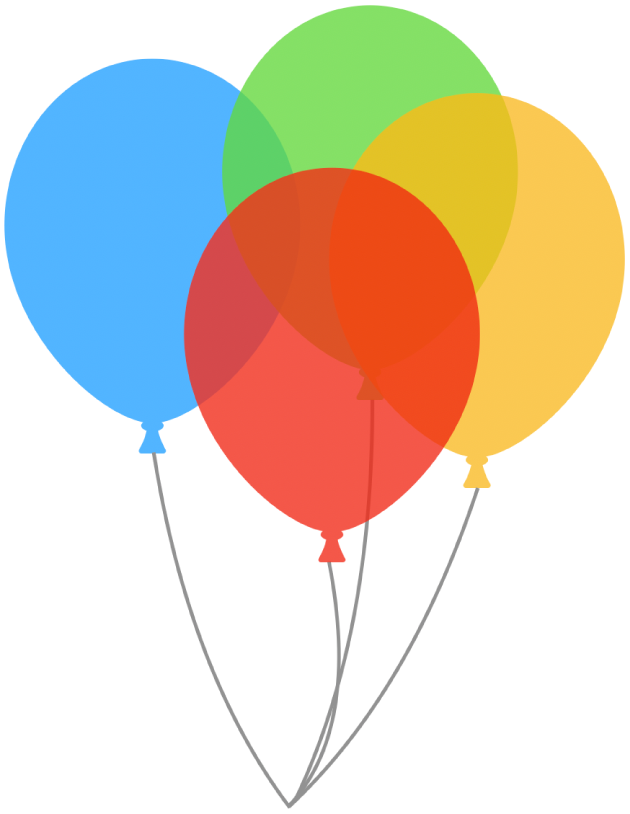
Перейдіть у програму Keynote
 на своєму iPhone.
на своєму iPhone.Відкрийте презентацію з зображеннями, фігурами, текстовими полями, лініями, стрілками, 3D-об’єктами або відео, з якими ви хочете працювати.
Торкніть обʼєкт, щоб вибрати його, або виберіть кілька обʼєктів.
Торкніть
 .
.Працюючи з рисунком, потягніть повзунок «Непрозорість». Працюючи з іншим обʼєктом, торкніть «Стиль», а потім потягніть повзунок «Непрозорість».
Також можна торкнути поле поруч із повзунком і ввести нове значення.
Дякуємо вам за відгук.